ps快速蒙版的使用方法
- 格式:docx
- 大小:35.72 KB
- 文档页数:8
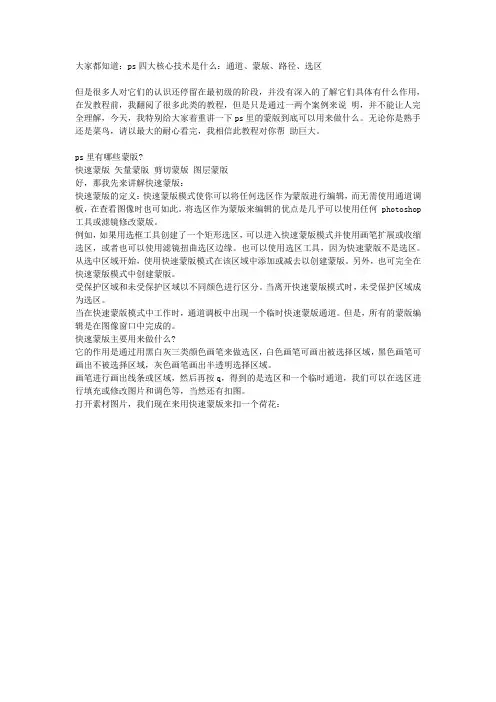
大家都知道:ps四大核心技术是什么:通道、蒙版、路径、选区但是很多人对它们的认识还停留在最初级的阶段,并没有深入的了解它们具体有什么作用,在发教程前,我翻阅了很多此类的教程,但是只是通过一两个案例来说明,并不能让人完全理解,今天,我特别给大家着重讲一下ps里的蒙版到底可以用来做什么。
无论你是熟手还是菜鸟,请以最大的耐心看完,我相信此教程对你帮助巨大。
ps里有哪些蒙版?快速蒙版矢量蒙版剪切蒙版图层蒙版好,那我先来讲解快速蒙版:快速蒙版的定义:快速蒙版模式使你可以将任何选区作为蒙版进行编辑,而无需使用通道调板,在查看图像时也可如此。
将选区作为蒙版来编辑的优点是几乎可以使用任何 photoshop 工具或滤镜修改蒙版。
例如,如果用选框工具创建了一个矩形选区,可以进入快速蒙版模式并使用画笔扩展或收缩选区,或者也可以使用滤镜扭曲选区边缘。
也可以使用选区工具,因为快速蒙版不是选区。
从选中区域开始,使用快速蒙版模式在该区域中添加或减去以创建蒙版。
另外,也可完全在快速蒙版模式中创建蒙版。
受保护区域和未受保护区域以不同颜色进行区分。
当离开快速蒙版模式时,未受保护区域成为选区。
当在快速蒙版模式中工作时,通道调板中出现一个临时快速蒙版通道。
但是,所有的蒙版编辑是在图像窗口中完成的。
快速蒙版主要用来做什么?它的作用是通过用黑白灰三类颜色画笔来做选区,白色画笔可画出被选择区域,黑色画笔可画出不被选择区域,灰色画笔画出半透明选择区域。
画笔进行画出线条或区域,然后再按q,得到的是选区和一个临时通道,我们可以在选区进行填充或修改图片和调色等,当然还有扣图。
打开素材图片,我们现在来用快速蒙版来扣一个荷花:按快捷键q进入快速蒙版状态:使用黑色画笔工具在荷花上涂抹:细心涂抹到红色完全覆盖了我们要扣出的对象后,按q退出编辑:然后按删除键,删除背景:荷花成功扣出!我说了,既然快速蒙版既是选区又是临时通道,那么我们还可以做什么?当然是滤镜渲染!你们还记得我在教程版发过一篇通道制作边框的教程吗?和那个的道理是完全一样的!首先用选区画出要保留的部分:按q进入快速蒙版编辑状态:执行滤镜——画笔描边:喷溅,这里只是举例,你不一定要喷溅效果,可以试试其他艺术效果按q退出快速蒙版编辑状态,反选后,把选区外的部分删除:背景透明还是不透明由你决定。
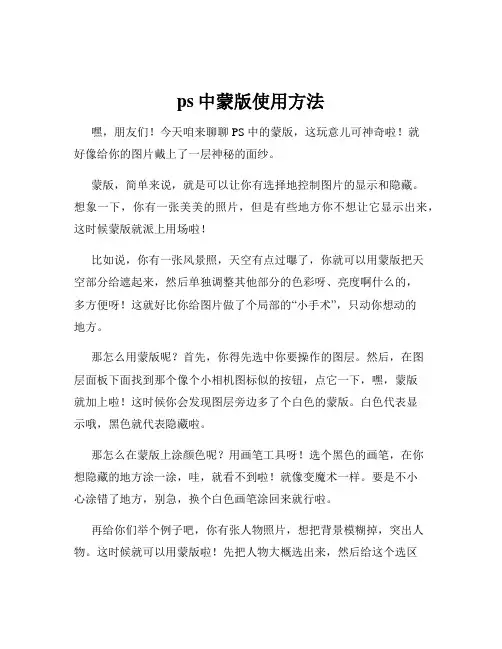
ps中蒙版使用方法嘿,朋友们!今天咱来聊聊 PS 中的蒙版,这玩意儿可神奇啦!就好像给你的图片戴上了一层神秘的面纱。
蒙版,简单来说,就是可以让你有选择地控制图片的显示和隐藏。
想象一下,你有一张美美的照片,但是有些地方你不想让它显示出来,这时候蒙版就派上用场啦!比如说,你有一张风景照,天空有点过曝了,你就可以用蒙版把天空部分给遮起来,然后单独调整其他部分的色彩呀、亮度啊什么的,多方便呀!这就好比你给图片做了个局部的“小手术”,只动你想动的地方。
那怎么用蒙版呢?首先,你得先选中你要操作的图层。
然后,在图层面板下面找到那个像个小相机图标似的按钮,点它一下,嘿,蒙版就加上啦!这时候你会发现图层旁边多了个白色的蒙版。
白色代表显示哦,黑色就代表隐藏啦。
那怎么在蒙版上涂颜色呢?用画笔工具呀!选个黑色的画笔,在你想隐藏的地方涂一涂,哇,就看不到啦!就像变魔术一样。
要是不小心涂错了地方,别急,换个白色画笔涂回来就行啦。
再给你们举个例子吧,你有张人物照片,想把背景模糊掉,突出人物。
这时候就可以用蒙版啦!先把人物大概选出来,然后给这个选区添加蒙版。
接着用模糊工具把背景模糊一下,看,人物就凸显出来啦,多厉害!蒙版还能用来做各种创意效果呢!比如说,你可以用蒙版做出那种渐隐的效果,让图片一部分慢慢消失,就像烟雾一样,多有意思呀!哎呀,这蒙版的用处可真是多了去了。
它就像是你的图片魔法棒,能让你随心所欲地打造出各种独特的效果。
只要你肯花时间去摸索,去尝试,你会发现它能给你带来无尽的创意和惊喜。
所以呀,朋友们,别再对蒙版感到陌生和害怕啦!大胆地去用它,去挖掘它的潜力。
相信我,一旦你掌握了蒙版的使用方法,你的 PS 技能肯定会更上一层楼,你能做出的图片效果也会更加酷炫、更加惊艳!还等什么呢?赶紧去试试吧!。
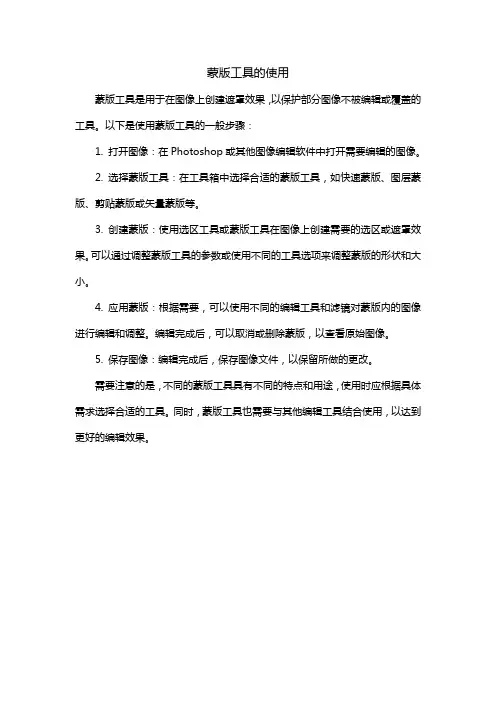
蒙版工具的使用
蒙版工具是用于在图像上创建遮罩效果,以保护部分图像不被编辑或覆盖的工具。
以下是使用蒙版工具的一般步骤:
1. 打开图像:在Photoshop或其他图像编辑软件中打开需要编辑的图像。
2. 选择蒙版工具:在工具箱中选择合适的蒙版工具,如快速蒙版、图层蒙版、剪贴蒙版或矢量蒙版等。
3. 创建蒙版:使用选区工具或蒙版工具在图像上创建需要的选区或遮罩效果。
可以通过调整蒙版工具的参数或使用不同的工具选项来调整蒙版的形状和大小。
4. 应用蒙版:根据需要,可以使用不同的编辑工具和滤镜对蒙版内的图像进行编辑和调整。
编辑完成后,可以取消或删除蒙版,以查看原始图像。
5. 保存图像:编辑完成后,保存图像文件,以保留所做的更改。
需要注意的是,不同的蒙版工具具有不同的特点和用途,使用时应根据具体需求选择合适的工具。
同时,蒙版工具也需要与其他编辑工具结合使用,以达到更好的编辑效果。
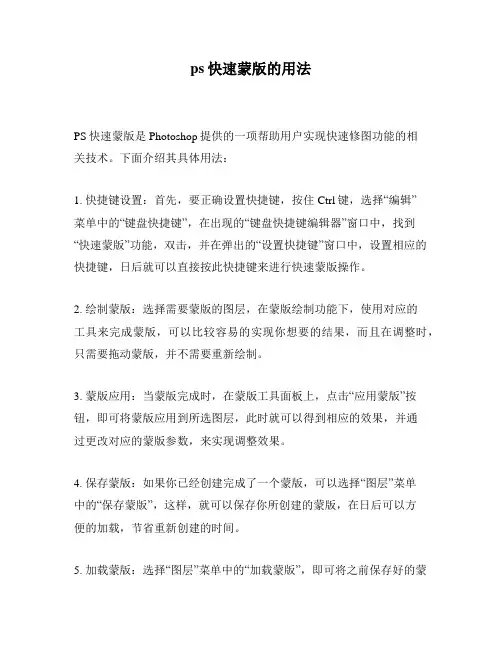
ps快速蒙版的用法
PS快速蒙版是Photoshop提供的一项帮助用户实现快速修图功能的相
关技术。
下面介绍其具体用法:
1. 快捷键设置:首先,要正确设置快捷键,按住Ctrl键,选择“编辑”
菜单中的“键盘快捷键”,在出现的“键盘快捷键编辑器”窗口中,找到“快速蒙版”功能,双击,并在弹出的“设置快捷键”窗口中,设置相应的快捷键,日后就可以直接按此快捷键来进行快速蒙版操作。
2. 绘制蒙版:选择需要蒙版的图层,在蒙版绘制功能下,使用对应的
工具来完成蒙版,可以比较容易的实现你想要的结果,而且在调整时,只需要拖动蒙版,并不需要重新绘制。
3. 蒙版应用:当蒙版完成时,在蒙版工具面板上,点击“应用蒙版”按钮,即可将蒙版应用到所选图层,此时就可以得到相应的效果,并通
过更改对应的蒙版参数,来实现调整效果。
4. 保存蒙版:如果你已经创建完成了一个蒙版,可以选择“图层”菜单
中的“保存蒙版”,这样,就可以保存你所创建的蒙版,在日后可以方
便的加载,节省重新创建的时间。
5. 加载蒙版:选择“图层”菜单中的“加载蒙版”,即可将之前保存好的蒙
版重新加载,从而可以再次欣赏它的精彩效果,同时,也可以方便的再次修改进行调整。
以上就是PS快速蒙版的用法,快去试试吧!。
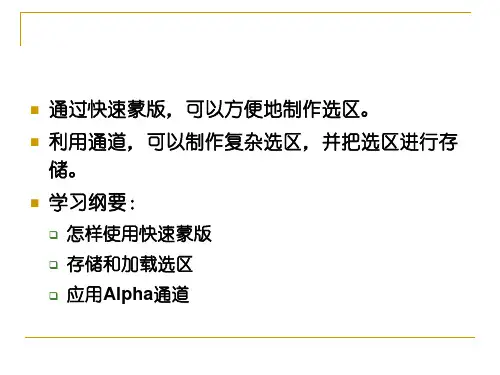
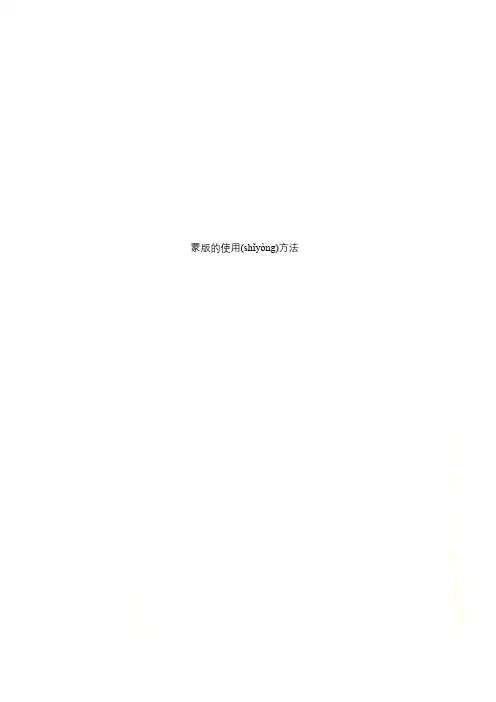
蒙版的使用(shǐyòng)方法快速蒙板的作用之一说白了就是用来建立(jiànlì)选区的。
它的按扭位于拾色器下面右边的那一个,称为快速蒙板模式;左边的一个按扭是标准模式。
快捷方式是“Q”。
你可以作这样一个(yī ɡè)实验:1)打开(dǎ kāi)一幅图像,复制后关闭原图。
2)单击进入快速(kuài sù)蒙板模式。
3)击D键,拾色器设成默认(mòrèn)模式。
4)使用毛笔工具,选择一个较大的笔刷,填充图像。
你能见到一个透明的红色复盖了毛笔工具画过的地方,这就是用前景色填充了图像。
如果透明的红色区域越界了,越界部分可以用像皮擦工具擦去。
5)你也可以用套索工具,当套索工具创建一个区域后,击拾色器背景色,使其为黑色,再击Backspace键,使透明红色填充选区。
6)图像需要的部分完全被红色准确的复盖后,单击标准模式按扭,你就可看到透明红色部位变成了选区,但这个选区是被保护的,你要修改此选区内的图像,就必须作这样的操作:单击菜单:选择→反选即可。
7)上面所讲的是毛笔工具的不透明度为100%,笔刷硬度也是100%,湿边不点钩的情形。
如笔刷硬度不是100%,那么所创建的选区的边缘对图像的屏蔽作用随笔刷硬度的减少而减弱。
如果毛笔工具的不透明度不是100%,那么所创建的选区对图像的屏蔽作用随不透明度的降底而减弱,这一点对创建头发选区是很有用的。
快速蒙板可方便的建立各种各样的复杂选区。
一、蒙板是什么事实上,我承认这是一个棘手的问题,因为我不知道应该怎么说才会使那些已经将它与通道混淆起来的人再把二者区分开,但我真的希望你能清楚,它们之间其实是有区别的。
怎么描述蒙板和通道呢,见过冰和水吗?简单地说,蒙板是一个用来保护部分区域不受编辑影响的工具,蒙板所覆盖的区域不会被任何操作修改。
听起来很像选区,实际上蒙板和选区的确可以互相转换,只不过蒙板的修改、变形比选区更加灵活和自由,是一个可视的区域,具有良好的可控制性。
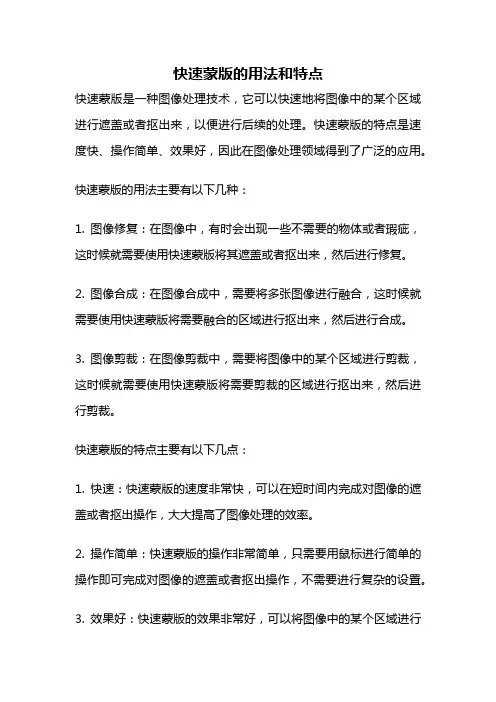
快速蒙版的用法和特点快速蒙版是一种图像处理技术,它可以快速地将图像中的某个区域进行遮盖或者抠出来,以便进行后续的处理。
快速蒙版的特点是速度快、操作简单、效果好,因此在图像处理领域得到了广泛的应用。
快速蒙版的用法主要有以下几种:1. 图像修复:在图像中,有时会出现一些不需要的物体或者瑕疵,这时候就需要使用快速蒙版将其遮盖或者抠出来,然后进行修复。
2. 图像合成:在图像合成中,需要将多张图像进行融合,这时候就需要使用快速蒙版将需要融合的区域进行抠出来,然后进行合成。
3. 图像剪裁:在图像剪裁中,需要将图像中的某个区域进行剪裁,这时候就需要使用快速蒙版将需要剪裁的区域进行抠出来,然后进行剪裁。
快速蒙版的特点主要有以下几点:1. 快速:快速蒙版的速度非常快,可以在短时间内完成对图像的遮盖或者抠出操作,大大提高了图像处理的效率。
2. 操作简单:快速蒙版的操作非常简单,只需要用鼠标进行简单的操作即可完成对图像的遮盖或者抠出操作,不需要进行复杂的设置。
3. 效果好:快速蒙版的效果非常好,可以将图像中的某个区域进行精确的遮盖或者抠出,不会对图像的其他部分造成影响。
4. 可调节性强:快速蒙版可以根据需要进行调节,可以调节遮盖或者抠出的区域大小、形状、透明度等参数,以便更好地满足不同的需求。
快速蒙版的实现原理主要是基于图像分割技术,将图像中的某个区域进行分割,然后进行遮盖或者抠出操作。
具体实现过程如下:1. 首先,需要对图像进行预处理,包括去噪、平滑、锐化等操作,以便更好地进行分割。
2. 然后,需要选择合适的分割算法,常用的分割算法包括阈值分割、区域生长、边缘检测等。
3. 分割完成后,需要对分割结果进行后处理,包括填充空洞、去除噪点、平滑边缘等操作,以便更好地进行遮盖或者抠出操作。
4. 最后,根据需要进行遮盖或者抠出操作,可以使用遮罩、橡皮擦等工具进行操作,也可以使用图像编辑软件进行操作。
快速蒙版是一种非常实用的图像处理技术,可以快速地将图像中的某个区域进行遮盖或者抠出来,以便进行后续的处理。
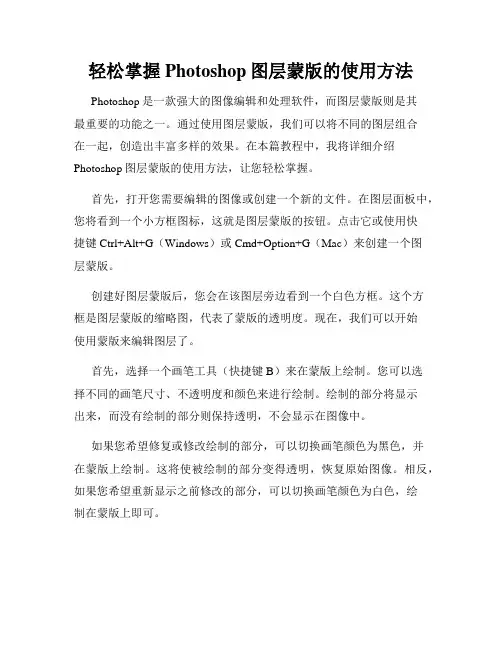
轻松掌握Photoshop图层蒙版的使用方法Photoshop是一款强大的图像编辑和处理软件,而图层蒙版则是其最重要的功能之一。
通过使用图层蒙版,我们可以将不同的图层组合在一起,创造出丰富多样的效果。
在本篇教程中,我将详细介绍Photoshop图层蒙版的使用方法,让您轻松掌握。
首先,打开您需要编辑的图像或创建一个新的文件。
在图层面板中,您将看到一个小方框图标,这就是图层蒙版的按钮。
点击它或使用快捷键Ctrl+Alt+G(Windows)或Cmd+Option+G(Mac)来创建一个图层蒙版。
创建好图层蒙版后,您会在该图层旁边看到一个白色方框。
这个方框是图层蒙版的缩略图,代表了蒙版的透明度。
现在,我们可以开始使用蒙版来编辑图层了。
首先,选择一个画笔工具(快捷键B)来在蒙版上绘制。
您可以选择不同的画笔尺寸、不透明度和颜色来进行绘制。
绘制的部分将显示出来,而没有绘制的部分则保持透明,不会显示在图像中。
如果您希望修复或修改绘制的部分,可以切换画笔颜色为黑色,并在蒙版上绘制。
这将使被绘制的部分变得透明,恢复原始图像。
相反,如果您希望重新显示之前修改的部分,可以切换画笔颜色为白色,绘制在蒙版上即可。
此外,您可以使用其他工具来编辑蒙版。
比如,选择渐变工具(快捷键G)并在蒙版上绘制渐变,可以实现平滑过渡的效果。
您还可以使用选择工具(快捷键V)来选中特定区域,并应用颜色或滤镜效果。
另一个有用的技巧是通过使用图层蒙版来增强照片的局部细节。
首先,在原始图像上创建一个副本图层。
然后,在副本图层上创建一个图层蒙版。
使用画笔工具,绘制出您希望突出显示的区域。
通过增加蒙版的对比度和亮度,可以使突出显示的区域更加鲜明。
此外,您还可以使用图层样式来进一步改善图层蒙版的效果。
单击右键并选择“图层样式”即可打开样式选项。
在样式选项中,您可以添加阴影、发光、描边等效果,使蒙版更加独特和引人注目。
在编辑图层蒙版时,不要忘记保存您的工作。
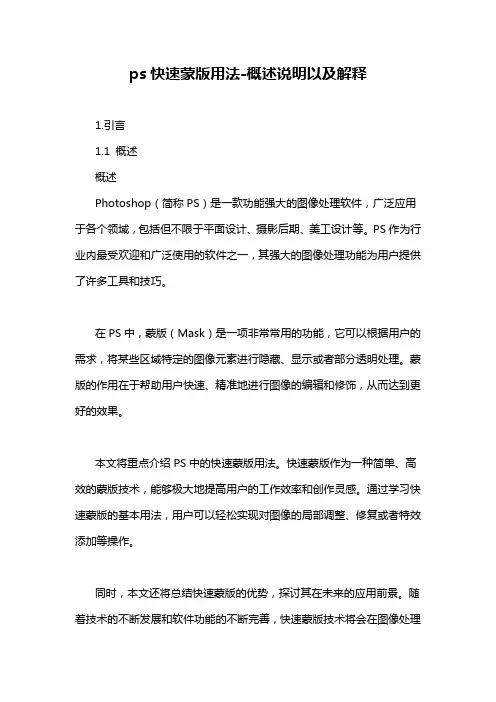
ps快速蒙版用法-概述说明以及解释1.引言1.1 概述概述Photoshop(简称PS)是一款功能强大的图像处理软件,广泛应用于各个领域,包括但不限于平面设计、摄影后期、美工设计等。
PS作为行业内最受欢迎和广泛使用的软件之一,其强大的图像处理功能为用户提供了许多工具和技巧。
在PS中,蒙版(Mask)是一项非常常用的功能,它可以根据用户的需求,将某些区域特定的图像元素进行隐藏、显示或者部分透明处理。
蒙版的作用在于帮助用户快速、精准地进行图像的编辑和修饰,从而达到更好的效果。
本文将重点介绍PS中的快速蒙版用法。
快速蒙版作为一种简单、高效的蒙版技术,能够极大地提高用户的工作效率和创作灵感。
通过学习快速蒙版的基本用法,用户可以轻松实现对图像的局部调整、修复或者特效添加等操作。
同时,本文还将总结快速蒙版的优势,探讨其在未来的应用前景。
随着技术的不断发展和软件功能的不断完善,快速蒙版技术将会在图像处理领域持续发挥重要作用,为用户带来更多便利和创作的可能性。
希望通过本文的介绍和讲解,读者能够对PS中的快速蒙版用法有更加全面和深入的认识,从而能够更好地运用这一功能来实现个性化的图像处理需求。
让我们一起进入下一节,深入了解快速蒙版的定义和作用。
1.2 文章结构文章结构部分是用来介绍整篇文章的组织和结构,让读者能够清晰地了解文章的脉络和内容安排。
在这里,我们将详细介绍本篇文章的各个章节及其内容。
2. 正文:本部分将详细介绍快速蒙版的定义、作用以及基本用法。
主要包括以下几个小节:2.1 快速蒙版的定义和作用:在这一节中,我们将解释什么是快速蒙版,它的基本概念和定义。
同时,我们也会探讨快速蒙版在图像处理中的作用和重要性,以及为什么它被广泛应用于PS软件中。
2.2 快速蒙版的基本用法:本节将重点介绍快速蒙版的基本用法和操作步骤。
我们将具体讲解如何使用快速蒙版来实现图像的选取和提取,以及如何通过快速蒙版来实现图层的混合和合成。
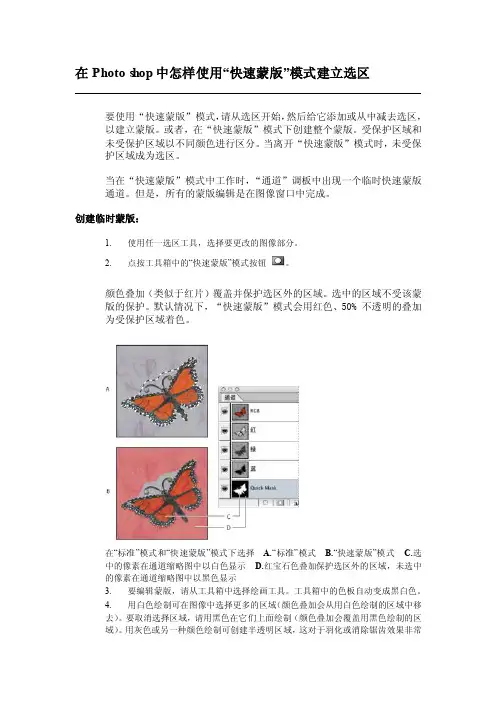
在Photos hop中怎样使用“快速蒙版”模式建立选区要使用“快速蒙版”模式,请从选区开始,然后给它添加或从中减去选区,以建立蒙版。
或者,在“快速蒙版”模式下创建整个蒙版。
受保护区域和未受保护区域以不同颜色进行区分。
当离开“快速蒙版”模式时,未受保护区域成为选区。
当在“快速蒙版”模式中工作时,“通道”调板中出现一个临时快速蒙版通道。
但是,所有的蒙版编辑是在图像窗口中完成。
创建临时蒙版:1.使用任一选区工具,选择要更改的图像部分。
2.点按工具箱中的“快速蒙版”模式按钮。
颜色叠加(类似于红片)覆盖并保护选区外的区域。
选中的区域不受该蒙版的保护。
默认情况下,“快速蒙版”模式会用红色、50% 不透明的叠加为受保护区域着色。
在“标准”模式和“快速蒙版”模式下选择 A.“标准”模式 B.“快速蒙版”模式 C.选中的像素在通道缩略图中以白色显示 D.红宝石色叠加保护选区外的区域,未选中的像素在通道缩略图中以黑色显示3.要编辑蒙版,请从工具箱中选择绘画工具。
工具箱中的色板自动变成黑白色。
4.用白色绘制可在图像中选择更多的区域(颜色叠加会从用白色绘制的区域中移去)。
要取消选择区域,请用黑色在它们上面绘制(颜色叠加会覆盖用黑色绘制的区域)。
用灰色或另一种颜色绘制可创建半透明区域,这对于羽化或消除锯齿效果非常有用(当您退出“快速蒙版”模式时,半透明区域可能不以选中状态出现,但实际上它们处于选中状态)。
在“快速模式”下绘制 A.原来的选区和将绿色选作蒙版颜色的“快速蒙版”模式 B.在“快速蒙版”模式下用白色绘制可添加到选区 C.在“快速蒙版”模式下用黑色绘制可从选区中减去5.点按工具箱中的“标准”模式按钮,关闭快速蒙版并返回到原图像。
选区边界现在包围快速蒙版的未保护区域。
如果羽化的蒙版被转换为选区,则边界线正好位于蒙版渐变的黑白像素之间。

快速蒙版的使用方法快速蒙版是一种常用的图像处理技术,在许多的应用领域中都有着广泛的应用。
它能够快速地将一个图片中的其中一部分提取出来,并且将其他部分进行遮罩处理。
在这篇文章中,我将详细介绍快速蒙版的使用方法,并且给出一些实际应用的示例。
一、什么是快速蒙版快速蒙版是一种基于图像识别技术的处理方法,通过对图像中的目标物体进行检测和分割,从而快速地将目标物体提取出来,并且进行遮罩处理。
具体而言,快速蒙版通常使用一些图像处理算法,如边缘检测、颜色识别和形状匹配等,以便能够准确地识别出目标物体的位置和形状。
二、快速蒙版的基本原理快速蒙版的基本原理是通过对图像中的目标物体进行颜色、形状和纹理等特征的分析和匹配,来实现目标物体的自动检测和提取。
在进行快速蒙版处理时,通常需要先对图像进行预处理,包括图像增强、噪声去除和颜色空间转换等,以便能够更好地提取目标物体。
然后,根据预处理后的图像,使用合适的图像处理算法来实现目标物体的检测和分割,并生成相应的遮罩。
1.图像预处理:对图像进行预处理是实现快速蒙版的第一步。
预处理包括图像增强、噪声去除和颜色空间转换等步骤。
图像增强可以提高图像的质量和对比度,使得目标物体更容易被检测和提取。
噪声去除可以减少干扰,提高目标物体的识别精度。
颜色空间转换可以将图像从RGB空间转换到HSV空间等,以便更好地识别和区分不同的颜色。
2.目标物体的检测和分割:在预处理的基础上,使用适当的图像处理算法来实现目标物体的检测和分割。
常用的图像处理算法包括边缘检测、颜色识别和形状匹配等。
边缘检测可以通过检测图像中的边缘特征来实现目标物体的提取。
颜色识别可以通过识别图像中的不同颜色来实现目标物体的区分。
形状匹配可以通过与预设的目标物体形状进行匹配来实现目标物体的识别和分割。
3.遮罩处理:根据目标物体的检测和分割结果,生成相应的遮罩。
遮罩可以将目标物体从原始图像中分离出来,只保留目标物体所在的区域。
在生成遮罩时,需要将目标物体设置为白色,将其他区域设置为黑色或透明,以便在后续的处理中能够更好地进行图像叠加和合成。
快速蒙版的使用方法快速蒙版是一种在图像处理中常用的技术,可用于将一个或多个对象从图像中分离出来,以便进行后续的处理或合成。
本文将介绍快速蒙版的使用方法,包括基本概念、实现原理以及具体步骤。
快速蒙版基本概念:快速蒙版是利用颜色区域分割的方法,将图像中的对象从背景中分离出来。
基于颜色的分割方法常用的有阈值法、区域生长法等,而快速蒙版使用一种称为alpha通道的技术,实现对象与背景之间的分离。
实现原理:快速蒙版的实现原理是通过将图像中的每个像素点与指定的背景色进行比较,并根据比较结果来确定像素点是属于对象还是背景。
具体而言,对于每个像素点,根据其与背景色的相似度来确定一个alpha值,该alpha值可以理解为透明度,取值范围为0到255、若取值为0,则表示该像素点完全透明,属于背景;若取值为255,则表示该像素点完全不透明,属于对象。
具体步骤:1.导入图像:首先需要导入待处理的图像。
可以使用各种图像处理库或软件进行导入操作,并得到一个图像对象。
2.选择背景色:根据图像的特点和需求,选择一个背景色。
通常情况下,背景色的选择要考虑与对象颜色的对比度,以便分割效果更好。
3.提取alpha通道:将图像的每个像素点与背景色进行比较,根据相似度来确定alpha值。
具体而言,可以使用以下公式进行计算:alpha = 255 * (1 - ,R - Rb, / 256) * (1 - ,G - Gb, / 256) * (1 - ,B - Bb, / 256)其中,R、G、B分别是像素点的红、绿、蓝通道的值,Rb、Gb、Bb分别是背景色的红、绿、蓝通道的值。
4.创建蒙版:根据计算得到的alpha值,可以将图像中的每个像素点的alpha通道设置为相应的值,从而创建一个蒙版。
蒙版可以理解为一个与原图像尺寸相同的二维数组,每个元素都包含了像素点的各个通道的值以及alpha值。
5.应用蒙版:将创建好的蒙版应用到原图像上,可以通过将原图像的每个像素点与蒙版中相应位置的像素点进行混合来实现。
大家都知道:ps四大核心技术是什么?通道、蒙版、路径、选区ps里有哪些蒙版?快速蒙版矢量蒙版剪切蒙版图层蒙版快速蒙版:快速蒙版的定义:快速蒙版模式使你可以将任何选区作为蒙版进行编辑,而无需使用“通道”调板,在查看图像时也可如此。
将选区作为蒙版来编辑的优点是几乎可以使用任何photoshop 工具或滤镜修改蒙版。
例如,如果用选框工具创建了一个矩形选区,可以进入快速蒙版模式并使用画笔扩展或收缩选区,或者也可以使用滤镜扭曲选区边缘。
也可以使用选区工具,因为快速蒙版不是选区。
从选中区域开始,使用快速蒙版模式在该区域中添加或减去以创建蒙版。
另外,也可完全在快速蒙版模式中创建蒙版。
受保护区域和未受保护区域以不同颜色进行区分。
当离开快速蒙版模式时,未受保护区域成为选区。
当在快速蒙版模式中工作时,“通道”调板中出现一个临时快速蒙版通道。
但是,所有的蒙版编辑是在图像窗口中完成的。
快速蒙版主要用来做什么?它的作用是通过用黑白灰三类颜色画笔来做选区,白色画笔可画出被选择区域,黑色画笔可画出不被选择区域,灰色画笔画出半透明选择区域。
画笔进行画出线条或区域,然后再按q,得到的是选区和一个临时通道,我们可以在选区进行填充或修改图片和调色等,当然还有扣图。
打开素材图片,我们现在来用快速蒙版来扣一个荷花:按快捷键q进入快速蒙版状态:使用黑色画笔工具在荷花上涂抹:细心涂抹到红色完全覆盖了我们要扣出的对象后,按q退出编辑:然后按删除键,删除背景:荷花成功扣出!我,既然快速蒙版既是选区又是临时通道,那么我们还可以做什么?当然是滤镜渲染!你们还记得我在教程版发过一篇通道制作边框的教程吗?和那个的道理是完全一样的!首先用选区画出要保留的部分:按q进入快速蒙版编辑状态:执行滤镜——画笔描边:喷溅,这里只是举例,你不一定要喷溅效果,可以试试其他艺术效果按q退出快速蒙版编辑状态,反选后,把选区外的部分删除:背景透明还是不透明由你决定。
注:快速蒙版,主要是快速处理当前选区,不会生成相应附加图层(象征性在画板上用颜色区分),简单快捷。
蒙版的使用方法和步骤
蒙版(Mask)在不同的应用程序和领域中有不同的用法,以下是一般图像编辑软件(如Adobe Photoshop)中使用蒙版的基本步骤:
Photoshop中使用蒙版的基本步骤:
1.打开图层面板:
打开你的图像,并确保图层面板是可见的。
2.创建一个蒙版:
在图层面板底部,有一个图层蒙版按钮(一个方形的图标,带有一个圆圈)。
点击这个按钮,将在当前图层上创建一个空的蒙版。
3.选择蒙版:
确保你已经选择了蒙版。
你可以点击图层面板中的蒙版缩略图,以确保你在编辑蒙版而不是图层本身。
4.使用画笔或其他工具编辑蒙版:
选择画笔工具(或其他工具),然后使用黑色和白色颜色来编辑蒙版。
在蒙版上使用黑色会隐藏图像,使用白色会显示图像。
你也可以使用灰色调整图像的透明度。
5.添加图层到蒙版:
你可以在蒙版上添加其他图层,例如渐变、图案或其他图像,以影响底层图层的可见性。
6.调整蒙版属性:
在图层面板中,你可以右键点击蒙版缩略图,然后选择"蒙版属性" 来调整蒙版的不透明度和其他属性。
7.使用蒙版的一些常见场景:
①图像融合:使用蒙版将两张图像融合在一起,使它们看起来自然过渡。
②调整图像的特定区域:使用蒙版选择性地调整图像的某些部分,如亮度、对比度或颜色。
③创建遮罩效果:通过蒙版在图像上创建复杂的遮罩效果,以便在特定区域应用滤镜或效果。
这只是蒙版在图像编辑中的基本用法,具体的步骤和功能可能会因软件和具体应用而有
所不同。
PS蒙版的几种使用方法1.基本蒙版(基于选择):通过选择工具选取感兴趣的图像区域,并使用蒙版工具(如画笔)在选中区域上绘制黑色或白色来创建蒙版。
黑色表示隐藏,白色表示显示,可以通过调整蒙版的透明度来控制图像的显示效果。
2.快速蒙版:对于复杂的图像,可以使用快速蒙版工具来自动创建蒙版。
选中快速蒙版工具后,可以使用画笔在图像上绘制一个区域,PS会自动根据色彩、纹理等信息将其转换为蒙版。
可以通过调整阈值和修剪来调整蒙版的精确度。
3.渐变蒙版:使用渐变工具创建渐变效果的蒙版,可以实现从一个颜色或图像过渡到另一个颜色或图像的平滑效果。
选中渐变工具后,在图像上拖动鼠标会创建一个渐变区域,可以通过调整渐变样式和方向来改变渐变效果。
4.文字蒙版:将文字应用到蒙版上,可以创建出具有文字轮廓形状的图像。
先在图像上创建一个蒙版,然后在蒙版图层上输入所需文字。
文字的不透明部分将隐藏蒙版中的图像,透明部分则显示蒙版中的图像。
5.图层蒙版:通过在图层上添加图层蒙版,可以实现对图层中指定区域的控制。
例如,选择一个图层,然后在图层面板中点击“添加图层蒙版”按钮,在图层蒙版上使用画笔工具绘制黑色或白色,以控制图层的显示和隐藏。
6.蒙版与调整层:蒙版也可以与调整层结合使用,用以在图片或图层上应用各种效果。
例如,可以在蒙版上使用画笔绘制黑色,然后添加色阶调整层,只有蒙版中黑色部分受到调整层影响,从而实现局部色调的调整。
7.渐变映射蒙版:使用渐变映射工具可以将一个图像映射到另一个图像上,创建出具有渐变效果的蒙版。
选中渐变映射工具后,在图像上设置起始点和终止点,然后将待映射图像放置在其中,PS会自动将待映射图像输出为与蒙版一致的渐变效果。
总结:以上是几种常用的PS蒙版使用方法,通过运用这些方法,我们可以实现各种有趣和复杂的图像处理效果。
当然,还有很多其他的蒙版技巧和应用方法,不同的创意和需求会带来更多的蒙版创作思路。
希望这些方法能够对您的图像处理工作有所帮助。
Photoshop中常用的蒙版技巧和技巧蒙版是Photoshop中非常常用的功能,它能够对图层进行遮罩或保护,实现图层之间的融合、修饰效果等操作。
在本文中,我们将介绍几种常用的蒙版技巧和技巧,帮助你更好地利用Photoshop来完成设计和编辑工作。
1. 创建蒙版:在Photoshop中,可以通过以下两种方式创建蒙版。
首先,在图层面板中选中需要添加蒙版的图层,然后点击图层面板底部的“添加蒙版”按钮。
其次,在图层面板中选中需要添加蒙版的图层,然后按下键盘上的Alt键,再点击图层面板底部的“添加蒙版”按钮。
这样,就可以在选中的图层上创建一个空白蒙版。
2. 使用蒙版:蒙版的基本原理是黑色部分将隐藏图层内容,白色部分将显示图层内容。
因此,在使用蒙版时,可以通过画笔工具选择白色或黑色,并在蒙版上进行绘制,来达到隐藏或显示图层内容的目的。
例如,选择黑色画笔,可以在蒙版上刷掉一部分图层内容;选择白色画笔,则可以恢复被隐藏的部分。
3. 渐变蒙版:除了使用黑色或白色画笔外,还可以使用渐变工具创建渐变蒙版。
选择渐变工具后,在工具选项栏中选择渐变类型和颜色,然后在蒙版上拖动鼠标,即可创建一个渐变效果的蒙版。
这样,通过调整渐变的起始和结束点,可以实现图层内容的渐隐或渐现效果。
4. 高级蒙版技巧:在Photoshop中,还有一些高级的蒙版技巧可以帮助你更精确地控制图层的遮罩效果。
例如,通过使用选择工具创建一个选区,然后在蒙版上按下Ctrl+Shift+I(Windows)或Command+Shift+I(Mac)组合键,即可反选选区,然后使用黑色或白色画笔对图层内容进行遮罩操作。
5. 蒙版和滤镜效果:蒙版还可以和滤镜效果结合使用,实现更复杂的图像处理效果。
例如,可以在一个图层上应用模糊滤镜,然后使用蒙版将滤镜效果逐渐暴露出来,从而实现焦点逐渐模糊的效果。
通过在蒙版上绘制渐变或遮罩,可以控制滤镜效果的强度和分布。
6. 蒙版和图层样式:蒙版还可以和图层样式(如阴影、边框、渐变等)相结合,实现更丰富的效果。
ps快速蒙版的使用方法篇一:史上最全面的ps蒙版图文教程PS蒙版教程(图形示例教程)大家都知道:ps四大核心技术是什么:通道、蒙版、路径、选区然而,许多人对它们的认识还处于初级阶段,对它们的具体功能还没有深入了解。
在发送教程之前,我阅读了很多这样的教程,但仅通过一两个案例,这是无法完全理解的。
今天,我将重点介绍PS中的口罩可以用来做什么。
无论你是专家还是新手,请耐心阅读。
我相信这篇教程会对你有很大帮助。
ps里有哪些蒙版?快速掩模矢量掩模裁剪掩模层掩模好,那我先来讲解快速蒙版:快速遮罩的定义:快速遮罩模式允许您在不使用频道调色板的情况下编辑任何选择作为遮罩,即使在查看图像时也是如此。
将选定内容编辑为遮罩的优点是,几乎可以使用任何Photoshop工具或过滤器修改遮罩。
例如,如果用选框工具创建了一个矩形选区,可以进入快速蒙版模式并使用画笔扩展或收缩选区,或者也可以使用滤镜扭曲选区边缘。
也可以使用选区工具,因为快速蒙版不是选区。
从选定区域开始,使用快速遮罩模式添加或减去该区域以创建遮罩。
此外,还可以完全在快速遮罩模式下创建遮罩。
受保护区域和未受保护区域以不同颜色进行区分。
当离开快速蒙版模式时,未受保护区域成为选区。
在快速遮罩模式下工作时,“通道”选项板中会出现一个临时快速遮罩通道。
但是,所有遮罩编辑都是在图像窗口中完成的。
快速蒙版主要用来做什么?其功能是使用黑色、白色和灰色画笔进行选择。
白色笔刷可以绘制选定区域,黑色笔刷可以绘制未选定区域,灰色笔刷可以绘制半透明选择区域。
画笔进行画出线条或区域,然后再按q,得到的是选区和一个临时通道,我们可以在选区进行填充或修改图片和调色等,当然还有扣图。
打开材质图片。
现在,让我们用一个快速面具扣上一朵莲花:按快捷键q进入快速蒙版状态:使用黑色画笔工具在荷花上涂抹:仔细涂抹,直到红色完全覆盖我们想要扣出的对象,然后按Q退出编辑:然后按删除键,删除背景:荷花成功扣出!我说,既然快速口罩既是一个选区,也是一个临时渠道,我们还能做什么?当然是过滤渲染!你们还记得我在教程版发过一篇通道制作边框的教程吗?和那个的道理是完全一样的!首先用选区画出要保留的部分:按Q键进入快速蒙版编辑状态:执行过滤器-笔刷笔划:飞溅。
三一文库()〔ps快速蒙版的使用方法〕
*篇一:史上最全面的ps蒙版图文教程
Ps蒙版教程(图文实例教程)
大家都知道:ps四大核心技术是什么:通道、蒙版、路径、选区
但是很多人对它们的认识还停留在最初级的阶段,并没有深入的了解它们具体有什么作用,在发教程前,我翻阅了很多此类的教程,但是只是通过一两个案例来说明,并不能让人完全理解,今天,我特别给大家着重讲一下ps里的蒙版到底可以用来做什么。
无论你是熟手还是菜鸟,请以最大的耐心看完,我相信此教程对你帮助巨大。
ps里有哪些蒙版?
快速蒙版矢量蒙版剪切蒙版图层蒙版
好,那我先来讲解快速蒙版:
快速蒙版的定义:快速蒙版模式使你可以将任何选区作为蒙版进行编辑,而无需使用“通道”调板,在查看图像时也可如此。
将选区作为蒙版来编辑的优点是几乎可以使用任
何photoshop工具或滤镜修改蒙版。
例如,如果用选框工具创建了一个矩形选区,可以进入快速蒙版模式并使用画笔扩展或收缩选区,或者也可以使用滤镜扭曲选区边缘。
也可以使用选区工具,因为快速蒙版不是选区。
从选中区域开始,使用快速蒙版模式在该区域中添加或减去以创建蒙版。
另外,也可完全在快速蒙版模式中创建蒙版。
受保护区域和未受保护区域以不同颜色进行区分。
当离开快速蒙版模式时,未受保护区域成为选区。
当在快速蒙版模式中工作时,“通道”调板中出现一个临时快速蒙版通道。
但是,所有的蒙版编辑是在图像窗口中完成的。
快速蒙版主要用来做什么?
它的作用是通过用黑白灰三类颜色画笔来做选区,白色画笔可画出被选择区域,黑色画笔可画出不被选择区域,灰色画笔画出半透明选择区域。
画笔进行画出线条或区域,然后再按q,得到的是选区和一个临时通道,我们可以在选区进行填充或修改图片和调色等,当然还有扣图。
打开素材图片,我们现在来用快速蒙版来扣一个荷花:按快捷键q进入快速蒙版状态:使用黑色画笔工具在荷
花上涂抹:
细心涂抹到红色完全覆盖了我们要扣出的对象后,按q 退出编辑:
然后按删除键,删除背景:荷花成功扣出!
我说了,既然快速蒙版既是选区又是临时通道,那么我们还可以做什么?当然是滤镜渲染!
你们还记得我在教程版发过一篇通道制作边框的教程吗?和那个的道理是完全一样的!首先用选区画出要保留的部分:
按q进入快速蒙版编辑状态:执行滤镜——画笔描边:喷溅,这里只是举例,你不一定要喷
溅效果,可以试试其他艺术效果
按q退出快速蒙版编辑状态,反选后,把选区外的部分删除:背景透明还是不透明由你决
定。
注:快速蒙版,主要是快速处理当前选区,不会生成相应附加图层(象征性在画板上用颜色
区分),简单快捷。
不过你要是用快速蒙版来抠图的话,我还找真的不推荐。
不过对于一些大体的选取调整,还是不错的,比如快速蒙版后用来调整局部亮度或者色调等。
讲完了快速蒙版,我们开始讲矢量蒙版了。
矢量蒙版的定义:矢量蒙板:顾名思义,就是可以任意放大或缩小的蒙板。
*篇二:PhotoShop中蒙版的原理与使用技巧教程
蒙板是什么?蒙板有什么用的?这些类似的问题我经常
都被问到。
我想,大概所有的Photoshop初学者都对“蒙板”这个词很摸不着头脑吧!他们都会认为蒙板的使用是一个很
高深的学问=.=!?或许如果只跟你们说一大堆蒙板的定义,
由来,分类的专业术语,那真的会看晕了也搞不懂。
本节课就由小编用最最简单的方法来让大家了解与使
用蒙板吧!
蒙板是什么?
蒙板有分剪贴蒙版,路径蒙板与图层蒙版。
但大家使用Photoshop目的都是为了让自己拍的片片更漂亮吧,所以图
层蒙版是最常用到的,我就主要讲一下图层蒙版吧!
Photoshop蒙板是灰度的,是将不同灰度色值转化为不
同的透明度,并作用到它所在的图层,使图层不同部位透明度产生相应的变化。
黑色为完全透明,白色为完全不透明。
那为什么要用蒙版而不直接调透明度呢?
因为蒙板就可以比喻成一层雾气盖在玻璃上。
雾气越厚,窗外什么也不能看见,只有白茫茫一片(表示蒙板上填充白色);但任意擦掉玻璃上一个位置的雾气,那个位置就能清晰地看到外面(表示蒙板上填充黑色);那么如果擦不干净,就。